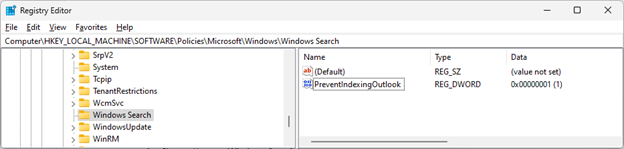Последнее обновление: 25 июля 2022 г.
ПРОБЛЕМА
При поиске в Классическом приложении Outlook на Windows 11 в результатах поиска могут не отображаться последние сообщения электронной почты. Если вы проверка параметры индексирования Windows в панель управления, вы заметите, что индексирование может выполняться медленно или может быть приостановлено. Эта проблема затрагивает в основном пользователей с учетными записями POP, IMAP и автономными учетными записями Exchange. Это связано с тем, что функция поиска в основном использует локальную служба Windows для индексирования электронной почты. Email, размещенная в Microsoft 365 и подключенных учетных записях Exchange, использует поиск служб для большинства областей поиска. Эта проблема не затрагивает поиск служб.
СОСТОЯНИЕ: ИСПРАВЛЕНО
Исправление этой проблемы включено в обновление Windows 11 с 21 июля 2022 г. по KB5015882 (сборка ОС 22000.832) предварительная версия (microsoft.com).
Конкретное изменение, указанное в статье Windows 11:
-
Устранена проблема, из-за чего перестроение индекса выполнялось медленно. Это помогает устройствам с локальным поиском, включая поиск последних сообщений электронной почты в Outlook.
ВРЕМЕННОЕ ОБХОДНОЕ РЕШЕНИЕ
Вы можете временно обойти проблему, отключив поиск windows desktop. Это приведет к тому, что Outlook будет использовать встроенный поиск. Встроенный поиск отобразит следующее сообщение, указывающее, что он не использует служба Windows:
"Производительность поиска будет затронута, так как групповая политика отключила служба Windows".
Чтобы отключить службу поиска классических приложений Windows для Outlook, выполните следующие действия.
Важно: Ниже описано, как внести изменения в реестр. Однако ошибки при изменении реестра могут привести к серьезным проблемам. Будьте внимательны, выполняя описанные действия. В качестве дополнительной меры предосторожности перед внесением изменений создайте резервную копию реестра. Тогда в случае возникновения проблемы вы сможете восстановить реестр. Дополнительные сведения о резервном копировании и восстановлении реестра см. в статье Резервное копирование и восстановление реестра в Windows.
-
В Windows щелкните правой кнопкой мыши Пуск и выберите Выполнить. В поле Открыть: введите regedit и нажмите кнопку ОК. Откроется Редактор реестра.
-
Найдите этот подраздел в реестре и выберите его: HKEY_LOCAL_MACHINE\SOFTWARE\Policies\Microsoft\Windows
-
Выберите Изменить > Новый ключ > и назовите новый ключ Windows Search.
-
Выберите новую клавишу Поиска Windows.
-
Выберите Изменить > Новый > значение DWORD.
-
Введите PreventIndexingOutlook в поле имя DWORD и нажмите клавишу ВВОД.
-
Щелкните правой кнопкой мыши элемент PreventIndexingOutlook и выберите команду Изменить....
-
В поле Данные значения введите 1 , чтобы включить запись реестра, а затем нажмите кнопку ОК.
Примечание: Чтобы отключить параметр PreventIndexingOutlook , введите 0 (ноль) и нажмите кнопку ОК.
-
Закройте редактор реестра и перезапустите Outlook.
Для справки на следующем снимке экрана показано, как это исправление будет отображаться в реестре Редактор при включении обходного решения.
Дополнительные ресурсы

Общение с экспертами
Обращайтесь к экспертам, обсуждайте последние новости, обновления и рекомендации для Outlook, а также читайте наш блог.

Поддержка сообщества
Задавайте вопросы агентам поддержки, MVP, инженерам и другим пользователям Outlook и находите решения.

Предложение новых функций
Мы будем рады вашим отзывам и предложениям. Вам наверняка есть, что сказать. Поделитесь с нами своими мыслями.
См. также
Устранение и обходные пути решения недавних проблем в Outlook для ПК
Устранение неполадок с поиском Outlook